文章详情页
Win7任务栏崩溃不见了怎么找回?Win7任务栏消失的还原方法
浏览:36日期:2022-10-10 08:12:35
Win7任务栏崩溃不见了怎么找回?在Windows操作系统中,我们可以通过任务栏打开各种程序,以方便操作。然而有Win7用户遇到任务栏崩溃不见了的情况,这该如何解决呢?方法很简单,下面我们一起来看看Win7任务栏崩溃不见了的解决办法。

Win7任务栏崩溃不见了怎么找回?
1、查杀病毒,全盘扫描。
2、ctrl+Shift+Esc打开Win7任务管理器,结束explore.exe进程。
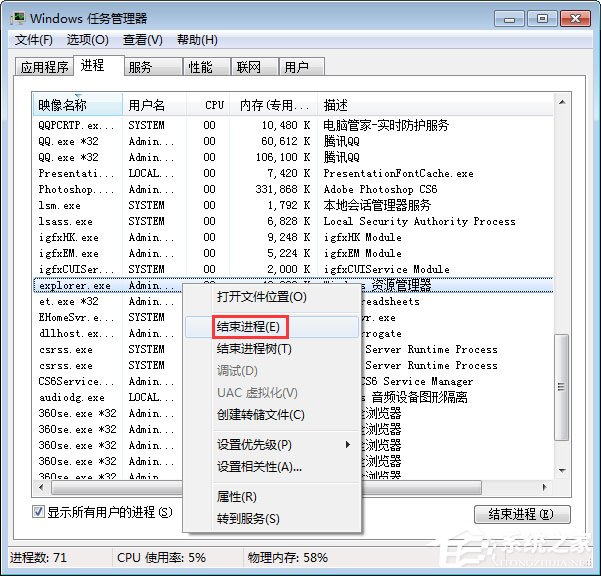
3、然后再文件新建任务输入explore.exe。
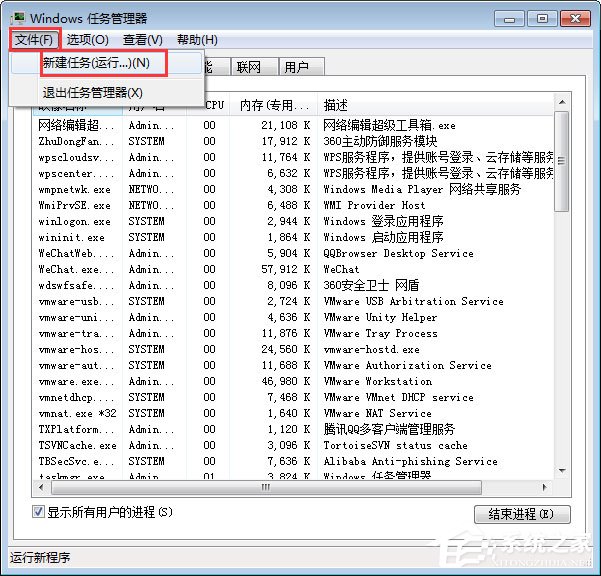

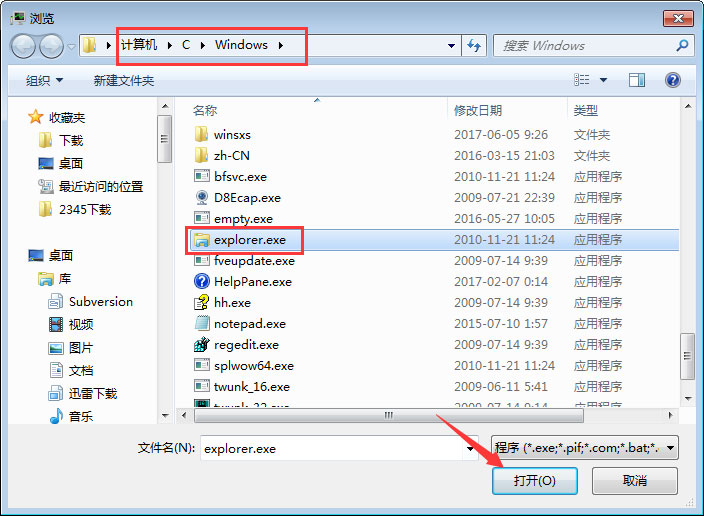

4、检查安装的驱动是否正常。
上述便是Win7任务栏消失的还原方法,有遇到任务栏崩溃的伙伴,不妨尝试小编介绍的方法来解决。
相关文章:
排行榜

 网公网安备
网公网安备